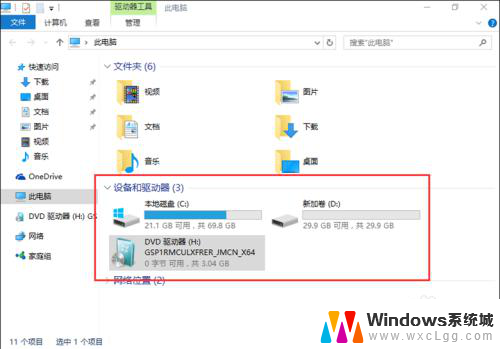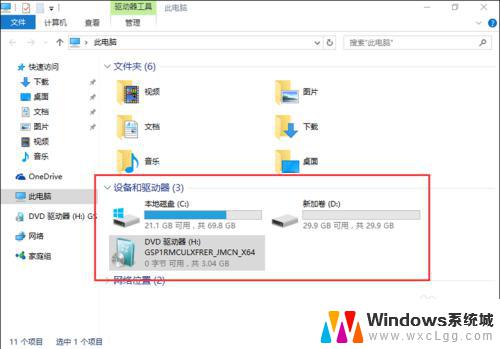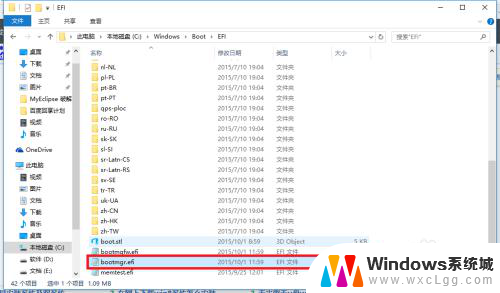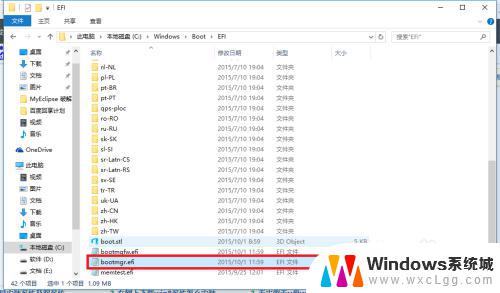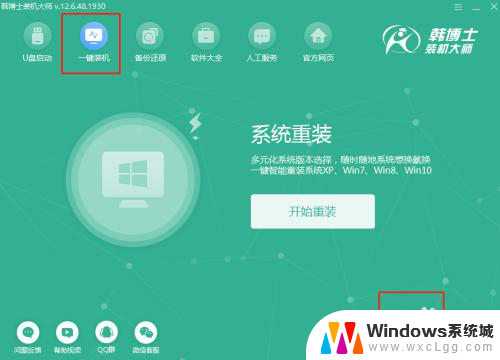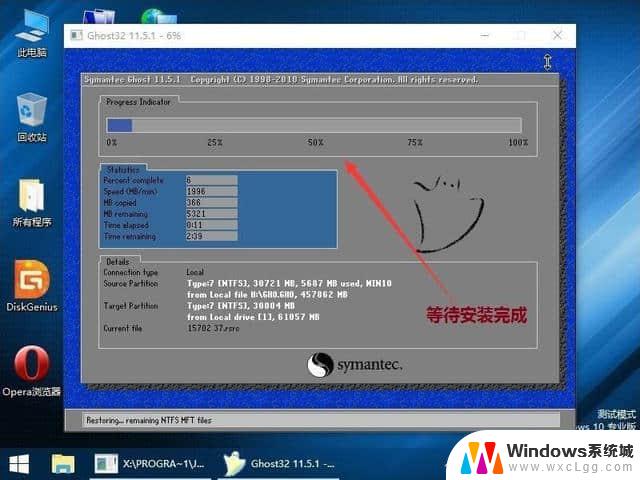双系统能装两个win10吗 电脑如何安装多系统
在如今数字化时代,个人电脑的功能和应用场景越来越多样化,为了满足不同需求,很多用户选择在一台电脑上安装多个操作系统。而Win10作为目前最受欢迎的操作系统之一,有许多用户想知道是否可以在一台电脑上安装双系统,甚至是两个Win10系统。这引发了广大用户的疑问:双系统能装两个Win10吗?我们来探讨一下电脑如何安装多系统的问题。
具体步骤:
1.电脑准备至少要有两个磁盘分区,准备好 windows 7 专业版安装文件。
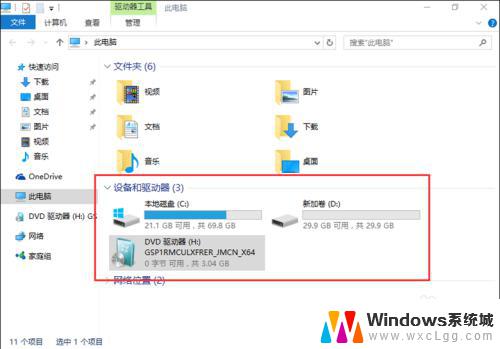
2.双击setup.exe文件,启动windows安装向导。
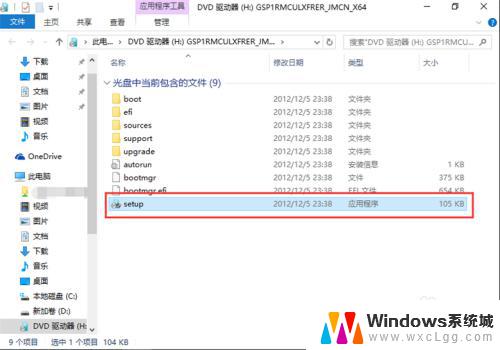
3.点击“现在安装”,开始安装 windows 7 操作系统。
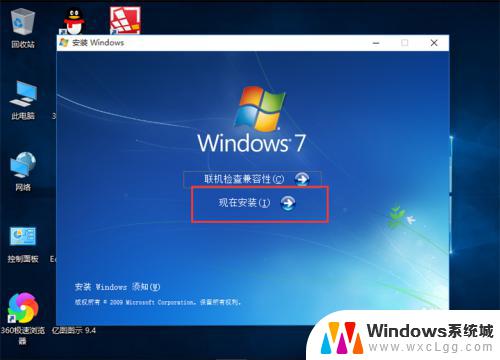
4.在获取安装的重要更新界面,点击“不获取最新安装更新”。

5.在阅读许可条款界面,勾选“我接受许可条款”,点击下一步。
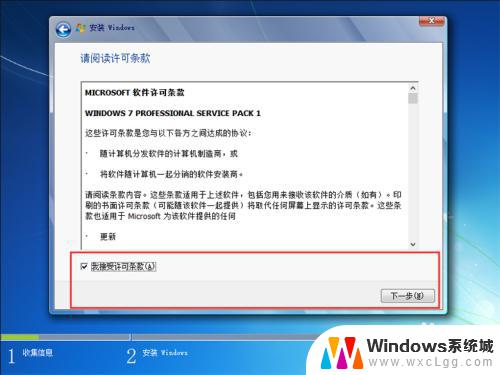
6.在选择安装类型界面,选择安装类型为“自定义(高级)”。注意一定要选择自定义安装。
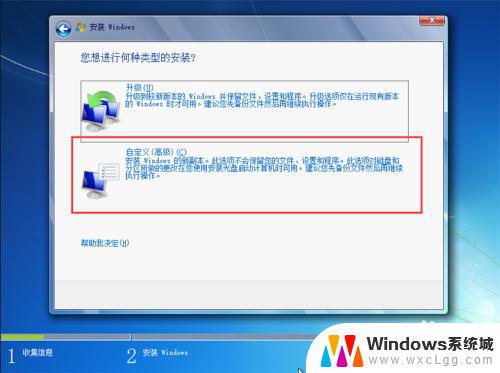
7.在选择安装位置时,要注意不能选择已安装了windows10操作系统的磁盘分区。一定要选择另一个磁盘分区,点击下一步。
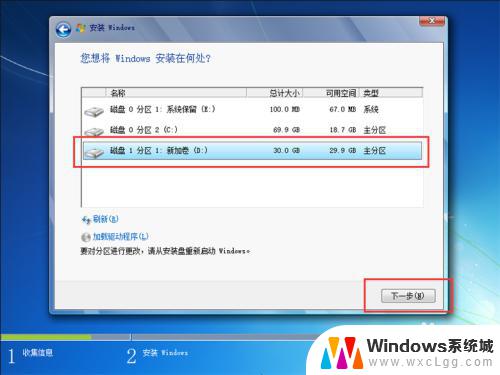
8.耐心等待windows 7自动安装,在安装过程中会自动重启几次,不必理会。
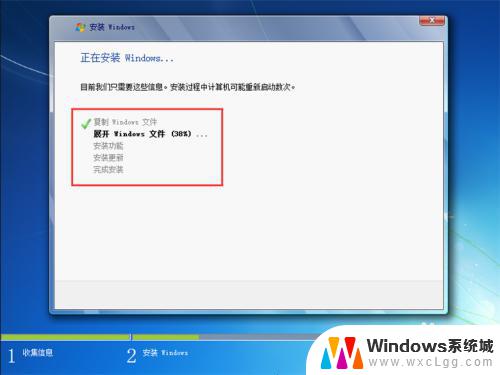
9.windows 7完成安装后,以后启动电脑时。会进入windows启动管理器界面,列出了所有已安装的操作系统,选择其中一个进入即可。
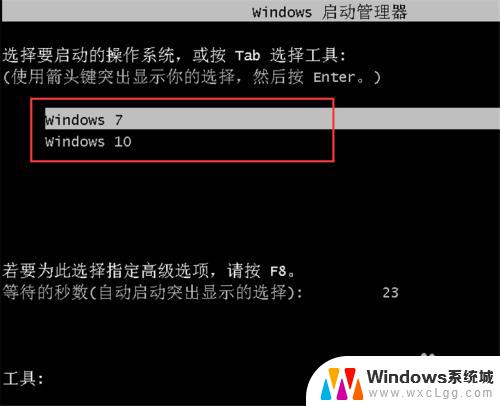
以上就是双系统能否安装两个Win10的全部内容,如果你遇到这种情况,可以根据小编的步骤进行解决,非常简单快捷,一步到位。